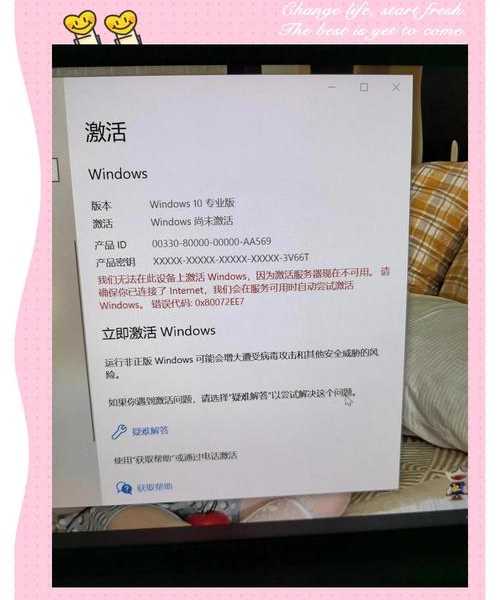# 电脑卡顿、图标异常?别慌!教你轻松解决windo10软件图标不正常问题
别再忍受了!彻底解决windo10软件图标不正常的实用指南
你是不是也遇到过这种情况:某天打开电脑,发现桌面上那些熟悉的软件图标突然变得奇怪起来?有的变成了白板,有的显示错误,有的甚至直接消失了?这种**windo10软件图标不正常**的情况确实让人头疼,特别是当你急着找一个软件时,却发现图标"面目全非"。作为一名长期与Windows系统打交道的技术博主,我今天就带你一步步解决这个问题。相信我,这比你想象的要简单得多!
为什么会出现windo10软件图标不正常的情况?
在深入解决方案之前,我们先来了解一下为什么会出现这种问题。知道了原因,你就能更好地预防类似情况的发生。
图标缓存问题是罪魁祸首
Windows系统为了提升图标加载速度,会将所有图标信息保存在一个缓存文件中。当这个文件损坏或过期时,就会出现**windo10软件图标显示异常**的情况。这就像是你家的储物柜标签掉了,虽然东西还在,但你就是找不到它。
软件安装/卸载不完整
有时候我们在安装或卸载软件时,过程被意外中断,导致注册表中的图标信息残留或丢失。这种情况特别容易引起**windo10桌面图标异常**的问题。
系统更新兼容性问题
Windows 10的定期更新虽然重要,但有时也会带来一些兼容性问题,导致部分软件的图标显示异常。
解决windo10软件图标不正常的实用方法
下面我按照从简单到复杂的顺序,为你介绍几种有效的解决方法。建议你按顺序尝试,大部分情况下前两种方法就能解决问题。
方法一:重建图标缓存(最简单有效)
这是解决**windo10软件图标不正常**问题最常用且有效的方法。图标缓存是Windows用来快速加载图标的一个系统文件,当它损坏时就会导致各种显示问题。操作步骤:
1. 首先关闭所有打开的程序和窗口
2. 按下Win+R键,输入"taskmgr"打开任务管理器
3. 在"进程"选项卡中找到"Windows资源管理器",右键选择"结束任务"
4. 点击任务管理器左上角的"文件"->"运行新任务"
5. 输入"cmd"并勾选"以系统管理权限创建此任务"
6. 在命令提示符窗口中依次输入以下命令:
```plaintextcd /d %userprofile%\AppData\Localattrib -h IconCache.dbdel IconCache.dbstart explorer```7. 最后重启电脑,检查图标是否恢复正常
方法二:使用Windows自带的故障排除工具
Windows 10内置了一些实用的故障排除工具,可以自动检测和修复常见问题。操作步骤:
1. 点击开始菜单,选择"设置"(齿轮图标)
2. 进入"更新和安全"->"疑难解答"
3. 选择"其他疑难解答"
4. 找到"Windows应用商店应用"并运行
5. 按照向导完成检测和修复过程
这个方法特别适合处理**windo10软件图标显示异常**问题,因为它能自动检测并修复多种系统问题。
方法三:手动重置图标显示设置
如果以上方法都不奏效,我们可以尝试手动重置图标的显示设置。操作步骤:
1. 右键点击桌面空白处,选择"显示设置"
2. 在"缩放与布局"中,尝试更改"更改文本、应用等项目的大小"
3. 注销并重新登录系统
4. 再次进入显示设置,改回原来的缩放比例
5. 再次注销并重新登录
这个方法的原理是强制系统重新生成适应不同缩放比例的图标,从而解决**windo10桌面图标异常**问题。
方法四:深度清理和修复(高级方法)
对于顽固的**windo10软件图标不正常**问题,我们需要进行更深层次的清理。操作步骤:
1. 显示隐藏文件和系统文件:
- 打开任意文件夹,点击"查看"选项卡
- 勾选"隐藏的项目"
2. 导航至以下路径并删除所有IconCache文件:
- C:\Users\[你的用户名]\AppData\Local\Microsoft\Windows\Explorer
3. 打开命令提示符(管理员),输入以下命令:
```plaintextie4uinit.exe -show```4. 重启电脑
预防windo10软件图标不正常的小技巧
解决了当前问题后,我们还要考虑如何预防这种情况再次发生。以下是我总结的几个实用技巧:
定期清理系统
- 使用磁盘清理工具定期清理系统文件
- 避免安装来源不明的软件
- 定期检查系统更新,保持系统最新
正确的软件安装/卸载习惯
- 使用官方渠道下载软件
- 卸载软件时使用专业的卸载工具,确保完全清理
- 避免在软件安装过程中强行中断
创建系统还原点
在进行重大系统更改前,创建系统还原点是个好习惯。这样即使出现问题,也能快速恢复到正常状态。操作步骤:
1. 在搜索框中输入"创建还原点"并打开
2. 选择系统驱动器,点击"配置"
3. 启用"启用系统保护"
4. 设置磁盘空间使用量
5. 点击"创建"按钮建立还原点
什么时候需要寻求专业帮助?
虽然大部分**windo10软件图标不正常**问题都能通过上述方法解决,但在某些情况下,可能需要更专业的干预:
系统文件严重损坏
如果图标问题伴随着其他系统异常,可能是系统文件严重损坏。这时可以尝试使用"sfc /scannow"命令扫描和修复系统文件。
硬件问题
在极少数情况下,图标显示异常可能是显卡驱动或硬件问题导致的。更新显卡驱动或检查硬件状态可能有助于解决问题。
总结
**windo10软件图标不正常**是一个常见但通常不难解决的问题。通过本文介绍的方法,你应该能够解决大部分图标显示异常的情况。记住,从最简单的方法开始尝试,大部分情况下重建图标缓存就能解决问题。Windows 10作为一个成熟的操作系统,其自带的故障排除工具相当强大,很多时候我们只需要善用这些工具就能解决看似复杂的问题。如果你在尝试这些方法时遇到任何困难,或者有独特的解决经验,欢迎在评论区分享!我们一起来帮助更多遇到同样问题的朋友。
温馨提示:在进行任何系统修改前,记得备份重要数据,以防万一。虽然上述方法都很安全,但做好准备总是明智的!